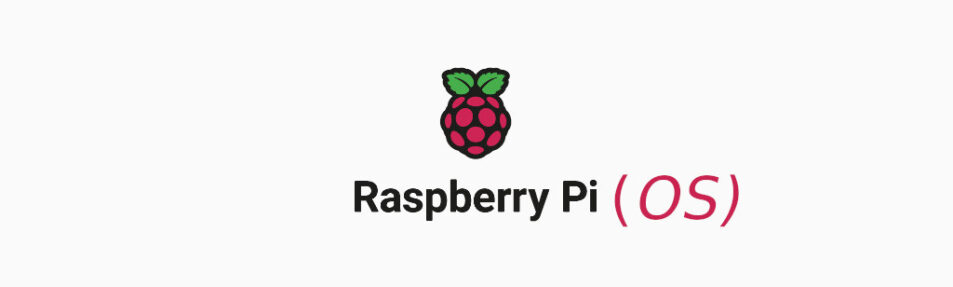Sytem Raspberry PI – jak przy starcie zrealizować kilka komend jako ROOT ?
Więcej…
Posty oznaczone przez tag 'rasbian'
Jak najszybciej zainstalować Raspberry Pi OS (Rasbian) na karcie micro SD?
Instalacja Raspberry Pi OS krok po kroku w roku 2023 😉
Więcej…
Zaplanowanie wyłączenia Raspberry PI – przez smartfon (Android)
Jak przez Smartfon albo Tablet zaplanować wyłączenie Raspberry PI ?
Więcej…
Kodi – kompletne zresetowanie dodatku YouTube
Kodi jest to świetna platforma multimedialna. Była juz przez nas poruszana w kilku artykułach. Umożliwia ona m.in. obsługę dodatku YouTube i nawet zalogowanie do swojego konta w YT. Logowanie odbywa się poprzez wybór opcji „Zaloguj” w dodatku YouTube i stronę: youtube.com/activate Po wykonaniu 2-składnikowego uwierzytelnienia możemy cieszyć się obsługą konta YouTube w Kodi. Jednak problem […]
Więcej…
Prosty monitoring wizyjny za pośrednictwem Raspberry PI i kamerki USB
Wystarczy, że posiadasz urządzenie Raspberry PI i prostą kamerkę internetową na USB. W ten sposób możesz stworzyć prosty system monitorujący 🙂
Więcej…
Dzielenie łącza przez Raspberry Pi, udostępnianie Internetu przez system Rasbian
Jak poprzez Raspberry Pi dzielić łącze? Tzn. przekazywać połączenie z WIFI poprzez kabel ethernet na dowolną inną maszynę – router, inny PC lub laptop.
Więcej…
Raspberry Pi i połączenie WiFi – Pre Shared Key, Raspberry Pi konfiguracja WIFI
Podczas próby połączenia z WiFi na Rasbianie (Raspberry PI) – widzimy pole „Pre Shared Key”. Wpisanie tam hasła do sieci nic nie daje. Jak to naprawić?
Więcej…
problem z zalogowaniem się na Raspberry PI poprzez konsolę
Mimo, że znamy IP Raspberry w LAN i próbujemy się połączyć przez SSH natrafiamy na problem:
|
1 |
connect to host 192.168.1.25 port 22: Connection refused |
Analogicznie – z samego urządzenia Raspberry – też nie możemy się połączyć na jego IP. Przeinstalujmy najpierw SSL na malince:
|
1 2 3 |
sudo apt-get remove openssh-client openssh-server apt-get install openssh-client openssh-server reboot |
Wywołajmy komendę:
|
1 |
sudo service ssh status |
Jeżeli SSH jest wyłączone – włączmy to:
|
1 |
sudo service ssh start |
Teraz na komputerze na którym mieliśmy […]
Więcej…
znalezienie IP Raspberry PI w sieci lokalnej
w tym celu należy użyć komendy:
|
1 2 3 |
sudo apt-get install nmap nmap -v -sn 192.168.1.0/24 |
Następnie próbować wszystkie hosty oznaczone jako UP. np:
|
1 2 |
Nmap scan report for pc45.home (192.168.1.22) Host is up (0.25s latency). |
Raspberry PI – instalacja systemu Raspbian w Linuxie [Aktualizacja]
Aby zainstalować ten system potrzebujemy karty microSD. Następnie podłączamy ją pod komputer np. laptop (poprzez np. adapter) następnie podmountujemy w systemie. Powinniśmy zobaczyć zawartość karty. Kopiujemy wszystkie ważne dane z karty, bo zostaną permanentnie i bezpowrotnie nadpisane. Wywołujemy komendę:
|
1 |
sudo fdisk -l |
Powinniśmy zobaczyć na liście urządzeń naszą kartę. Oznaczona jest poprzez:
|
1 2 3 4 5 6 7 8 9 |
Disk /dev/mmcblk0: 14,4 GiB, 15489564672 bytes, 30253056 sectors Units: sectors of 1 * 512 = 512 bytes Sector size (logical/physical): 512 bytes / 512 bytes I/O size (minimum/optimal): 512 bytes / 512 bytes Disklabel type: dos Disk identifier: 0x00000000 Urządzenie Rozruch Start Koniec Sektory Size Id Typ /dev/mmcblk0p1 8192 30253055 30244864 14,4G c W95 FAT32 (LBA) |
Ewentualnie
|
1 |
df -h |
|
1 |
/dev/mmcblk0p1 8192 30253055 30244864 14,4G c W95 FAT32 (LBA) |
Inne […]
Więcej…